关于edius文件输出的设置
- 格式:doc
- 大小:737.53 KB
- 文档页数:3
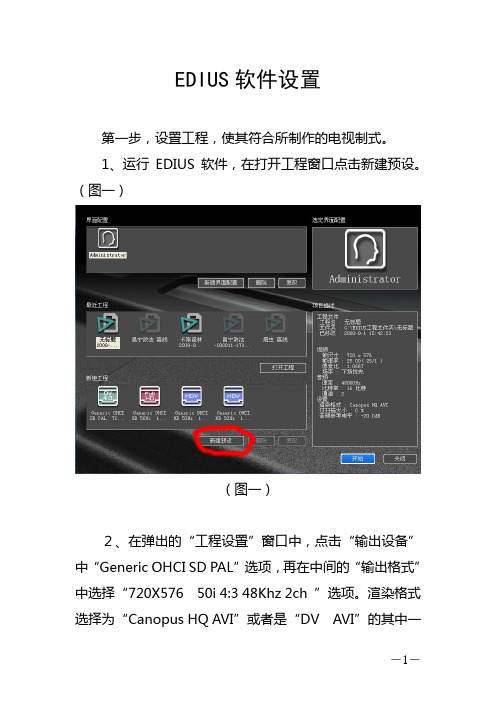
EDIUS软件设置第一步,设置工程,使其符合所制作的电视制式。
1、运行EDIUS软件,在打开工程窗口点击新建预设。
(图一)(图一)2、在弹出的“工程设置”窗口中,点击“输出设备”中“Generic OHCI SD PAL”选项,再在中间的“输出格式”中选择“720X576 50i 4:3 48Khz 2ch ”选项。
渲染格式选择为“Canopus HQ AVI”或者是“DV AVI”的其中一种;将“过扫描大小”调节到“0%”。
然后点击确定即可。
(图二)(图二)3、点击确定后,在“新建工程”中会出现所选择的工程模式图标(图三)。
双击该图标,会出现一个对话框,在这里可以选择所建立的工程名称和工程文件所在的位置,这个根据实际需要建立。
(图四)(图三)(图四)4、填入工程名称及位置后,点击确定即可进入编辑模式。
(图五)(图五)第二步,对EDIUS程序进行设置。
1、点击菜单栏的“设置”、“程序设置”。
(图六)(图六)1)时间线设置:按图七进行设置即可,设置完毕后点确定。
(图七)2)、程序设置:按图八进行设置。
(图八)3)、持续时间设置:按图九进行设置。
4)、采集设置,按图十进行设置。
(图十)5)、恢复离线素材不用管。
6)、回放设置:按图十一设置。
(图十一)7)匹配帧设置不用改变。
8)程序设置:按图十二进行设置。
(图十二)9)、将“程序设置”中的“自定义”前面的“+”号点开。
(图十三)(图十三)10)、在“自定义”设置中,“按纽”、“控制”、“显示素材库细节”和“键盘快捷方式”四个设置不用改变,“窗口色彩”根据自己需要更改。
“覆盖显示”按图十四进行设置。
(图十四)第三步,对计算机硬件进行设置。
点击菜单栏“设置”、“硬件设置”进行设置。
(图十五)(图十五)硬件设置中只需要对图十六的部分进行设置,其余不用更改。
(图十六)第四步,对EDIUS相关插件进行设置,按图十七点击菜单栏“设置”、“插件设置”进行设置。
(图十七)“插件设置”只需要按图十八进行“静态图片”设置即可,其余不用更改。

()第三章EDIUS编辑基础通过前面章节的介绍,你是否已经对EDIUS 产生了浓厚的兴趣呢?那么从现在开始,我们就来较全面地学习EDIUS 的各个方面,包括:采集、导入素材、编辑、特效、输出等等。
首先介绍EDIUS 的编辑基础,并在学习过程中完成一个短片的制作。
图3-13.1工程设置和程序设置进入EDIUS 编辑之前,一起对工程设置和程序设置作一个简单的、必要的了解。
3.1.1 EDIUS工程设置启动软件后,第一眼看到的将是一个欢迎界面。
如图3-2 所示。
图3-2V4.5 中引入一个新的概念:用户偏好设置。
在过去的版本中,用户只能保存自己的快捷键、界面布局和程序设置,现在,只须使用一个用户偏好设置预设文件即可保存所有自定义项目,包括快捷键、界面风格布局、程序设置甚至自添加的按键和插件设置等。
点击“新建配置文件”可以重新获得一个默认设置的配置文件,现在你能做一些个性化的修改,比如起个独一无二的名字(支持中文)或者挑选一张喜欢的图片。
如图3-3 所示。
图3-3用户偏好设置对于希望在多个不同EDIUS 系统之间工作的人员来说非常方便,一个预设文件即可让后期编辑马上工作在熟悉的环境中。
而且编辑过程中,EDIUS 可以随时在多个用户偏好设置文件之间切换,制作人员完全可以为自己预设多个对应不同任务的软件环境。
偏好设置可保存为一个预设文件(.eup 文件)以方便导入导出。
如图3-4 所示。
3-4欢迎界面的中间部分是最近工程列表,我们可以在此快速打开最近制作的工程。
如图3-5 所示。
图3-5欢迎界面的下方主要是工程预设。
图3-6EDIUS 拥有几乎所有的广播级播出视频设置,但是以往每次调整工程设置时,都会需要在EDIUS 长长的列表中选择,然后逐个调系统整音频通道映射,调整轨道数等参数,有点不太方便。
在V4.5 以后只需设置一次,就会将当前设置保存为一个工程预设。
每次新建工程或者调整工程设置的时候,只要选择需要的工程预设图标即可。

Edius6.02 使用基础一EDIUS启动1 首次启动时看到此窗口,该窗口的作用是?2 新建预置中各个参数的含义(1)输出设备如果按照Canopus硬件,推荐使用的工程为?Generic OHCI HD 52HZ(2)输出格式1280 x 720 50P的含义是什么1280 X 720 50i 的含义是什么720 X 480 50i 4:3 48KHZ 4ch的含义是什么720 X 480 30p over 60i 16:9 的含义是什么1280 X 720 为分辨率,其中1280为宽,720为长50P,50i,其中i是interlace,代表隔行扫描;P是Progressive,代表逐行扫描;数字50表示刷新率(刷新速度)4:3 or 16:6 表示屏幕的长度与宽度之比(3)设置默认渲染格式:选择用于渲染的默认编解码器时间码预设:设置时间线的初始时间码。
时间码模式;如果在输出设备中选择了NTSC 的话,就可以选择时间码显示是“丢帧”或“不丢帧”总长度:可以通过输入数值来设置时间线的长度。
当工程超出该长度,超出限制的时间线部分的显示颜色会改变。
过扫描大小:过扫描指的是扫描式电视机(阴极射线管显示器),边缘部分会有时超过显像管荧光面的范围,被发射到了没有荧光物质的边缘而无法显示。
制作的时候,设置10%左右的过扫描,可以有效的防止字幕等重要信息进入这个范围而无法在电视上正确的呈现。
如果你不使用过扫描,则将数值设为0(比如纯粹计算机用的视频)。
音频参考电位:此处的值将作为“调音台”音频参考的…0‟分贝位。
对于中国的电视播出来说,可以将-12dB 作为基准音。
声相模式:虚声源或感觉声源。
用两个或两个以上的音箱进行立体声放音时,听音者对声音位置的感觉印象,故有时也称这种感觉印象为幻象,声音图像的空间分布由人的双耳效应决定。
立体声放音正是以声像的形式,再现原来声音的空间分布,从而使人们产生一种幻觉,诱发立体感觉。

Edius 使用一EDIUS启动1 首次启动时看到此窗口,该窗口的作用是?2 新建预置中各个参数的含义(1)输出设备如果按照Canopus硬件,推荐使用的工程为?Generic OHCI HD 52HZ(2)输出格式1280 x 720 50P的含义是什么1280 X 720 50i 的含义是什么720 X 480 50i 4:3 48KHZ 4ch的含义是什么720 X 480 30p over 60i 16:9 的含义是什么1280 X 720 为分辨率,其中1280为宽,720为长50P,50i,其中i是interlace,代表隔行扫描;P是Progressive,代表逐行扫描;数字50表示刷新率(刷新速度)4:3 or 16:6 表示屏幕的长度与宽度之比(3)设置默认渲染格式:选择用于渲染的默认编解码器时间码预设:设置时间线的初始时间码。
时间码模式;如果在输出设备中选择了NTSC 的话,就可以选择时间码显示是“丢帧”或“不丢帧”总长度:可以通过输入数值来设置时间线的长度。
当工程超出该长度,超出限制的时间线部分的显示颜色会改变。
过扫描大小:过扫描指的是扫描式电视机(阴极射线管显示器),边缘部分会有时超过显像管荧光面的范围,被发射到了没有荧光物质的边缘而无法显示。
制作的时候,设置10%左右的过扫描,可以有效的防止字幕等重要信息进入这个范围而无法在电视上正确的呈现。
如果你不使用过扫描,则将数值设为0(比如纯粹计算机用的视频)。
音频参考电位:此处的值将作为“调音台”音频参考的…0‟分贝位。
对于中国的电视播出来说,可以将-12dB 作为基准音。
声相模式:虚声源或感觉声源。
用两个或两个以上的音箱进行立体声放音时,听音者对声音位置的感觉印象,故有时也称这种感觉印象为幻象,声音图像的空间分布由人的双耳效应决定。
立体声放音正是以声像的形式,再现原来声音的空间分布,从而使人们产生一种幻觉,诱发立体感觉。
色彩空间转换:CPU和GPU之间的数据传递完全在YUV色彩空间进行;而其他同类方案则需要在YUV和RGB之间进行转换;通道映射:控制声道输出的强力工具,建议目前保持默认状态,在视频编缉过程中我们可随时进行调整;二Edius 界面1 默认状态下,屏幕上方的两个窗口各自的作用2 编辑轨道左侧各标示的作用(1)时间显示的快捷键(2)锁定模式与静音模式的区别(3)打开音量控制线,调整声音大小(4)打开视频素材灰色的MIX区域,说明调整其控制线的作用3 Edius 的信息面板、特效面板、标记面板、素材面板统一打开/关闭三个面板的快捷键H如何创建标记V如何打开素材面板B4 将Edius切换到单窗口模式或双窗口模式,并解释两者的作用5 查看是否安装Edius编辑卡的驱动程序(HX-E2)6 导入素材,设置出点、入点,并截取所需部分7 将Edius时间线调整为素材覆盖模式,素材插入模式(蓝插红盖),并说明二者的区别8 将Edius波纹模式打开、关闭,说明二者区别9 打开Edius的同步模式,说明其与波纹模式的区别10 调整声音素材音量的大小,渐强进入、渐弱退出11 加入任意转场效果12 制作Edius字幕13 打开Edius活动安全区域,并显示字幕安全区,说明其作用视图——叠加显示——安全区域设置——用户设置——预览——叠加——显示安全区域14 将制作好的Edius文件进行输出。

EDIUS精品入门教程0Edius教程:Edius初级教程之字幕逐字放大出现效果经常在许多论坛闲逛,发现朋友提出的一些问题其实都是比较简单的,可见许多朋友对于Edius的一些初级教程还是有需求的。
这里主要运用Edius的TM字幕中的模板功能制作逐字显示的效果,效果如图。
1、打开Edius新建一个TM字幕,将字幕居中排列,设置文字的样式、字体、字距。
在“动画设置”选项卡中设置导出方式为“按字符导出文本”。
这样就可以将文字一个一个的单独放大。
如图12、转到动画设置模式,在工具菜单中选择“FX”,进入动画设置模式。
在模板选项卡中,选择第七个模板“ pulse on / pulse away”模板。
选择全部,间隔设置为10,点击应用。
预览一下效果。
如图23、导入背景素材。
如图3合成输出完成。
Edius教程:入门教程之调色金黄变绿效果Edius内置提供了丰富的视频滤镜,利用这些滤镜我们可以一些特殊的效果,或是对源素材进行进一步的加工以适合我们的需要。
下面介绍一下利用Edius内置的视频滤镜“色度”,来将源素材金黄色部分改为绿色。
如图所示,左半部分为原始素材的颜色为金黄色,右半部分为绿色是调整后的颜色。
从图中可以看出,经过调整后金黄色部分被绿色替换掉了,但是上部的天空的颜色并没有变化。
这是因为在调整前我们必须先在源素材中将需要调整的部分与上部天空部分区别开来,然后再对需要调整的部分做变色处理。
1、将原始素材拖动到时间线上,打开特效面板,将“色度”特效拖动到源素材上,在信息面板中双击“色度”特效,打开“色度”对话框。
如图,2、在打开的“色度”设置对话框中,选择取色笔工具,选取素材下部金黄色部分,并将“键显示”打开。
这时在监视窗口中应该看到素材变成黑白色的了,不过并不是我们想要的上下区分明显的,还需要做进一步选择。
3、点击“色彩/亮度”选项卡,在色度中调节基色和范围的值,直到显示为上黑下白的键。
如图4、在选择“效果”选项卡,在“内部滤镜”中添加“色彩平衡”滤镜。

Edius的多视频格式支持与转码方法详解视频编辑软件在现代社会中扮演着越来越重要的角色,而Edius作为一款功能强大的视频编辑软件,以其多视频格式支持和转码方法而备受赞誉。
本文将详细介绍Edius的多视频格式支持以及转码方法,帮助读者更好地利用这款软件进行视频编辑。
一、Edius的多视频格式支持Edius作为一款专业的视频编辑软件,具备广泛的视频格式支持,用户可以轻松导入和编辑各种视频文件。
无论是常见的MP4、AVI、MOV格式,还是较为特殊的MKV、FLV、RMVB格式,Edius都能够完美兼容。
这种多格式支持为用户提供了更大的灵活性,使得他们能够处理来自不同设备和来源的视频文件,无需担心格式兼容性问题。
Edius的多视频格式支持主要得益于其强大的编解码器库。
该软件内置了多种常见的视频编解码器,如H.264、MPEG-2、AVC-Intra等,这些编解码器能够对各种视频格式进行高效的解码和编码。
同时,Edius还支持第三方编解码器的安装和使用,用户可以根据自己的需求选择适合的编解码器,以进一步扩展软件的视频格式支持范围。
二、Edius的转码方法除了多视频格式支持外,Edius还提供了多种转码方法,帮助用户将视频文件转换为所需的格式。
转码是将一种视频格式转换为另一种格式的过程,常用于解决视频格式不兼容的问题,或者为了满足特定设备或平台的要求。
1. 导入并选择目标格式在Edius中,用户可以通过简单的拖拽操作将视频文件导入到项目中。
导入后,用户可以在“输出设置”中选择目标格式。
Edius提供了丰富的输出格式选项,包括常见的MP4、AVI、MOV等格式,以及特定设备或平台的预设选项,如iPhone、YouTube等。
用户可以根据自己的需求选择适合的目标格式。
2. 设置转码参数在选择目标格式后,用户可以进一步设置转码参数。
Edius提供了丰富的转码参数选项,如视频分辨率、帧率、比特率等。
用户可以根据自己的需求调整这些参数,以获得最佳的转码效果。
edius x基础用法Edius X基础用法Edius X是一款强大的视频编辑软件,被广泛应用于电视台、电影制作、广告制作等领域。
它提供了丰富的功能和工具,让用户可以轻松编辑、剪辑和导出高质量的视频。
本文将一步一步地回答“Edius X基础用法”。
1. 安装和启动Edius X:首先,从官方网站或授权渠道下载Edius X安装程序,并根据提示进行安装。
一旦安装完成,启动软件,你将看到一个介绍性的欢迎界面,点击“开始”进入主界面。
2. 导入素材:在Edius X主界面的左上角,点击“文件”选项,在下拉菜单中选择“导入”。
你可以选择从本地硬盘、摄像机或其他设备中导入视频、音频和图像素材。
选择所需素材后,点击“确定”按钮导入。
3. 创建项目:在主界面左上角的“文件”选项中,选择“新建项目”。
在弹出的对话框中,输入项目名称、保存路径和设置项目参数,如帧率、分辨率等。
点击“确定”按钮创建项目。
4. 剪辑和编辑:导入素材后,将它们拖放到主界面的时间轴上。
你可以使用鼠标左键选择和移动切割点,进行剪辑和裁剪。
双击素材可打开编辑界面,在这里你可以对视频进行修剪、调整音频、添加特效等操作。
5. 添加转场效果:转场效果可以增加视频切换的流畅性和艺术感。
在主界面右下角的转场面板中,选择所需的转场效果,拖放到时间轴上两个不同素材的交接处。
6. 调整音频:在时间轴上选择音频素材,点击编辑界面上方的音频选项卡,你可以调整音量、淡入淡出效果、降噪等,以提升音频质量。
7. 添加文字和标题:在主界面上部的工具栏中,选择“文字”工具,并在时间轴上选择视频素材,你可以在编辑界面上方的文字选项卡中添加文字、调整字体、颜色和位置,创建各种效果的标题。
8. 应用特效和滤镜:在主界面右侧的效果面板中,选择所需的特效和滤镜,拖放到时间轴上的视频素材上。
你可以调整效果的参数和时间范围,以实现个性化的视频处理效果。
9. 音频混合和处理:Edius X提供了多轨道的音频工具,使用户可以将不同来源的音频素材进行混合、调整音量等操作,创建高质量的音频效果。
编码和压缩视频文件的Edius指南在数字化时代,视频文件已经成为了人们生活中不可或缺的一部分。
然而,随着高清视频的普及,视频文件的尺寸也越来越大,给存储和传输带来了巨大的挑战。
为了解决这个问题,编码和压缩视频文件成为了必要的步骤。
本文将介绍如何使用Edius这一专业的视频编辑软件来编码和压缩视频文件。
Edius是一款功能强大的视频编辑软件,它提供了丰富的编码和压缩选项,可以满足不同需求的用户。
在使用Edius进行编码和压缩之前,首先需要了解一些基本概念。
一、视频编码视频编码是将原始视频信号转换为数字编码的过程。
在Edius中,常用的视频编码格式包括H.264、HEVC、MPEG-2等。
不同的编码格式具有不同的特点和应用场景。
H.264是一种高效的视频编码格式,它可以在保持较高画质的同时实现较小的文件尺寸。
在Edius中,选择H.264编码格式可以将视频文件压缩至较小的尺寸,适合网络传输和存储。
HEVC是一种新一代的视频编码格式,相比H.264,它可以进一步减小文件尺寸,同时保持更好的画质。
然而,由于HEVC编码需要更高的计算资源,对于低性能的设备可能存在兼容性问题。
MPEG-2是一种传统的视频编码格式,适用于广播和DVD等应用。
在Edius中,选择MPEG-2编码格式可以保持较高的画质,但文件尺寸相对较大。
二、视频压缩视频压缩是指通过减少视频文件的数据量来减小文件尺寸的过程。
在Edius中,可以通过调整视频的比特率、帧率、分辨率等参数来实现视频压缩。
比特率是指视频每秒钟的数据量,通常以Mbps为单位。
较高的比特率可以保持较高的画质,但文件尺寸也会相应增大。
在Edius中,可以根据需要调整比特率,以平衡画质和文件尺寸。
帧率是指视频每秒钟的帧数,通常以fps为单位。
较高的帧率可以实现更流畅的视频效果,但也会增加文件尺寸。
在Edius中,可以根据目标平台的要求选择合适的帧率。
分辨率是指视频的像素数量,通常以宽度×高度的形式表示。
EDIUS如何双声道音频操作后期工作中我们经常会进行双声道音频的声道分离输出工作,比如成片时左声道输出同期声、配乐,右声道输出人声配音等等。
那么这在EDIUS中要如何来操作呢?首先在素材库里载入原音频素材,注意,原音频即是录制时就左右声道分离的素材文件。
素材库的快捷键是“B”点击轨道面板A轨道处的A字样打开轨道声道锁定,并将1A轨和2A轨分别指定为单声道1和单声道2。
在双声道工程中,单声道1即代表左声道,单声道2即代表右声道。
将音频素材直接拖拽至时间线上,由于此时我们已经锁定了轨道的声道,所以该音频的左右声道自动被分离至1A和2A轨道。
展开剩余74%可以打开混音器查看一下各轨道音频的情况,在时间线工具栏点击混音器。
果然1A轨上是原音频素材的左声道,2A轨上是右声道,原音频已经分离出来了。
使用这种方法,对需要分离的音频进行左右声道的分离工作。
注意,轨道锁定仅对该功能被激活以后放置到轨道上的素材有效。
如果素材不需要分离左右声道,在添加素材到时间线之前,要及时关闭轨道锁定。
完成整条片子的剪辑后,我们希望最终输出的左声道是同期声和配乐,右声道是人声配音。
图6中1A和2A轨是配乐,3A轨是人声配音,4A轨是一些音效。
在时间线的序列标签栏上点击右键,选择“序列设置”。
点击序列设置对话框中的“通道映射”。
观察映射列表,默认的音频通道映射是:每个轨道的左声道都输出为最终文件的左声道,每个轨道的右声道都输出为最终文件的右声道(双声道过程中,Ch1和Ch2分别表示左、右声道)。
重新设置音频映射:1A、2A和4A轨只输出到最终文件的左声道Ch1,3A轨只输出到最终文件的右声道Ch2。
再次使用混音器检查一下,即可进行工程的输出了。
在EDIUS中还可以选择使用轨道声相线、音频滤镜等多种方法来控制素材的左右声相,但是在最终输出时,仍需要在序列设置中设置正确的音频映射。
EDIUS6 使用方法
1.打开EDIUS 6,新建工程,文件夹(F)放在指定的文件目录里,预设列表选:HD 1920*1080 50i 16:9 10bit,确定。
(一般现在都建高清工程文件,生成的时候可以根据需要另外选高清版或标清版)
2.如果只有半个窗口,点击上面的视图----窗口布局-----常规,这样就能看到全部窗口。
3.打开视频:导入素材:可以双击右边窗口的素材库;或者右击素材
库上面的空白处—导入素材所在的文件夹;或者直接把文件拖动到编辑轨道
4.切断—C,设置出入点:I和O,播放:空格;放大缩小:按住Ctrl+鼠标滚轮;撤销:Ctrl+Z;恢复:Ctrl+Y;改变视频速度:ALT+E,可以
做加速的特效
5.生成:打好出入点(I和O),高清输出:文件----输出----输出到文件(快捷键:F11),选择MPEG----MPEG2 1920*1080 50Mbps CBR 50Mbps CBR 1920*1080 Linear PCM…(这个是高清版)--生成到指定目
录。
标清选AVI—Canopus无损
,再点高级选择
,把边裁掉,帧速率选25.0—确定。
关于edius文件输出的设置
在edius中编辑完节目后,可以输出多种格式的成品文件,比如常见的A VI、MPG、MP4或MOV,音频可输出W A V或MP3,图片可输出BMP、JPG等格式。
Edius3或edius4等低版本利用Canopus ProCoder还可以输出网络流媒体格式,如RMVB、Flv等,但现在的
6.0版本已经不支持了,只能输出常规格式后再利用其它格式转换软件如格式工厂的转码。
不同的格式针对不同的使用场合,各有优劣,下面以输出常见的mpeg-2格式为例,说明edius 的输出步骤:
1.设定输出范围。
利用入点、出点按钮设置时间线上节目的输出的时间长度,将来的输
出内容只局限于你选择的入出点时间范围内,除此之外的时间段都不输出。
如下图所示。
设置
出点
设置
入点
2.进入输出窗口进行设置。
点击edius“文件”菜单的输出---输出到文件选项(快捷键
F11),或直接点击播放栏右侧的输出按钮,可打开输出设置窗口,如下图所示。
输出
3.输出格式设置。
在弹出的文件格式选项中,选择“MPEG”---“MPEG2程序流”,并
勾选“在入出点之间输出”选项,如下图所示。
选择上图中红色框线标注的选项后,点击右下侧的“输出”按钮,即可进入文件存储面板。
4.点击右下侧的“输出”按钮,在打开的面板中设置文件名和存储位置,点击“保存”按钮后,edius 开始渲染输出。
等待输出进度条完成后,就可以退出edius ,查看成品视频了。
5.如果要为输出的文件设置更详细的参数,如分辨率、场序、音频格式等,在第3步骤的面板中,还需勾选“开启转换”选项,并打开“高级”选项,勾选其中的“更改视频格式”选项。
在右侧的输出模版中会有更多的选项可以选择,不同的分辨率和尺寸,根据需要选择后在输出即可,如下图所示。
设置文件名
设置文件存储位置。